안녕하세요 봄날의아이티입니다. 오늘 글에서는 갤럭시 전화통화 자동녹음 설정 방법을 소개드리도록 하겠습니다. 우리는 일상 생활이나 회사업무로 전화통화를 자주 하게 됩니다. 그런만큼 우리는 전화통화에서 중요한 정보를 주고 받기에 통화를 녹음하여 나중에 참고할 수 있는 경우가 굉장히 많습니다. 하지만 모든 스마트폰에서 전화통화를 녹음할 수 있는 것은 아닌데 애플의 아이폰은 통화녹음이 불가능한 반면 삼성의 갤럭시는 전화통화 녹음(자동녹음)이 가능합니다. 그래서 갤럭시 전화통화 자동녹음 설정은 매우 유용한 기능이라고 할 수 있습니다.
갤럭시 전화통화 자동녹음 설정을 하게 되면 이 후 모든 전화통화를 자동으로 녹음되는데요. 그래서 중요한 비즈니스 전화를 한다면 나중에 이를 다시 들으며 중요한 내용을 다시 확인할 수 있습니다. 또 가족이나 친구와의 대화를 녹음하여 소중한 추억을 기억하며 간직할 수 있겠죠. 한가지 단점이라면 자동 녹음되어 스마트폰의 용량을 조금 차지할 수 있다는 것이 되겠습니다. 그래서 가끔씩 생각날 때 마다 불필요한 통화 녹음 파일을 지워주는 것이 좋습니다. 이제 방법에 따라 여러분의 갤럭시 스마트폰에 전화통화 자동녹음을 설정해보시길 바랍니다.
갤럭시 전화 통화 자동녹음 설정 방법

1. 갤럭시에서 기본 전화 어플을 실행합니다.

2. 우측 상단의 점 3개 모양의 버튼을 누릅니다.

3. 설정을 클릭합니다.

4. 통화 녹음을 누릅니다.


5. 통화 자동 녹음 오른쪽 버튼을 눌러 활성화합니다.
이제 갤럭시 통화 자동 녹음이 설정되었습니다. 이제 자동 녹음이 되는지, 또 어떻게 확인할 수 있는지 알아보겠습니다.
갤럭시 통화 자동 녹음되고 있는지 확인하는 방법

▲ 이제 모든 전화 통화를 받게 되면 통화화면에서 녹음 기능이 활성화된 것을 볼 수 있습니다. 화면에서 '녹음 중지' 문구가 보인다면 자동으로 통화가 현재 녹음되고 있는 상태입니다. 이 상태로 통화가 종료될 때까지 녹음 상태가 유지되니 별도로 무엇인가를 누르거나 조작하지 않으셔도 됩니다.

▲ 내가 끊거나, 상대방이 끊거나 상관없이 통화를 마치셨다면 자동 녹음이 끝나며 저장되게 됩니다. 스마트폰의 알림창을 확인하시면 '통화 녹음 완료 - 내장 메모리에 녹음 파일 저장됨' 알림을 보실 수 있을 것입니다.
갤럭시 전화 통화 녹음된 파일 확인 및 듣기 방법

1. 갤럭시에서 음성 녹음 앱을 찾아서 실행합니다.

2. 우측 상단의 목록을 클릭합니다.

3. 자동 전화통화 녹음된 파일을 확인합니다.
4. ▶ 재생버튼을 눌러서 파일 듣기 가능합니다.
파일을 누르고 더보기 옵션을 이용해서 공유하거나, 편집하는 것도 가능합니다. 녹음 파일을 카카오톡이나 이메일로 쉽게 보낼 수 있으니 다양하게 활용해보시길 바랍니다.
갤럭시 전화 통화 녹음된 파일 위치 확인하는 방법
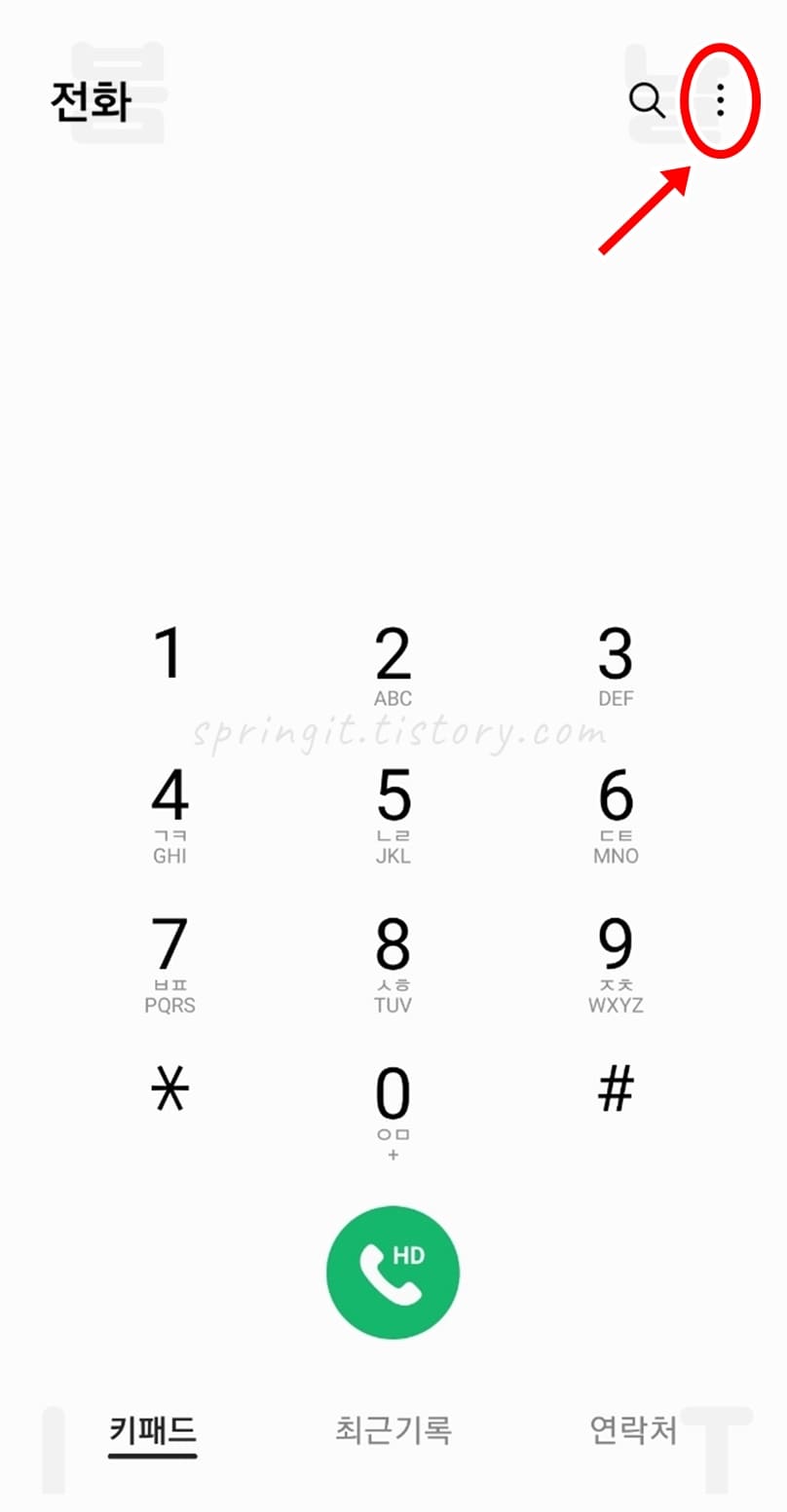

1. 전화 앱에서 더보기 버튼 > 설정을 눌러줍니다.


2. 통화 녹음 > 녹음한 통화를 클릭합니다.

3. 통화 자동녹음 파일 위치로 곧바로 이동됩니다.
갤럭시의 경우 전화 통화 자동 파일 위치는 내장 메모리 ▶ Recordings ▶ Call에 저장됩니다. 이렇게 위치를 알아두시면 갤럭시와 컴퓨터를 연결하여 파일을 직접 옮기거나 복사할 때 편리합니다.
오늘은 갤럭시 전화 통화 자동 녹음 설정 방법을 소개드렸습니다. 통화 자동 녹음이 설정 가능하다는 이유로 애플의 아이폰에서 삼성의 갤럭시로 기기를 바꾸시는 분들도 많을 정도인데요. 그렇기에 갤럭시를 이용하신다면 꼭 통화 자동녹음 기능을 설정하셔서 모든 편의성을 누리시는 것을 추천드리겠습니다.




